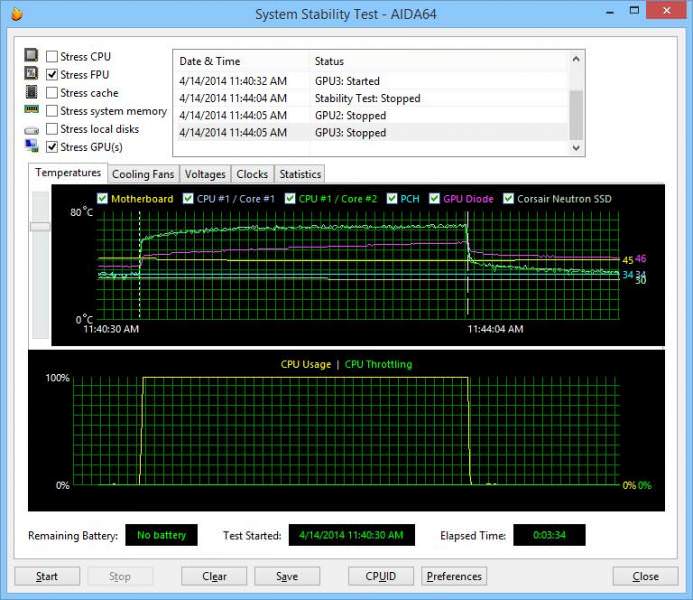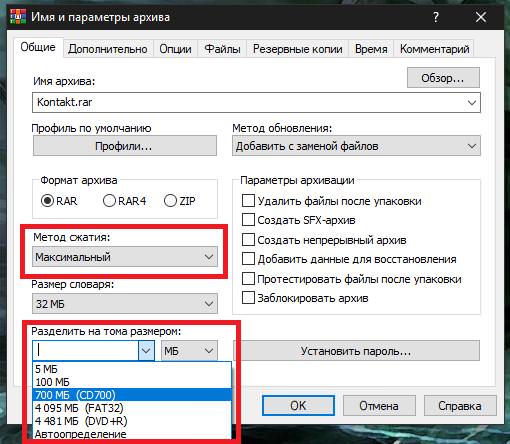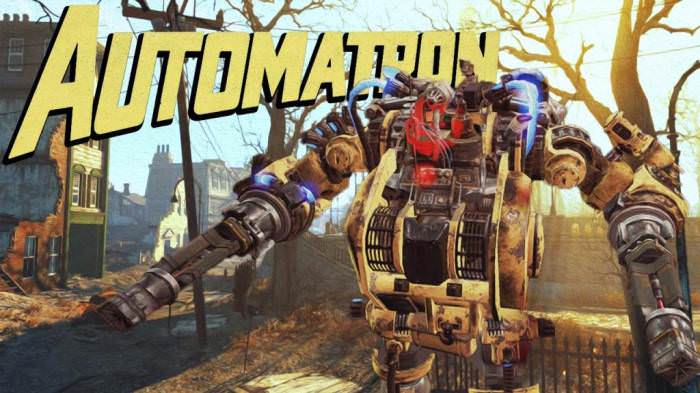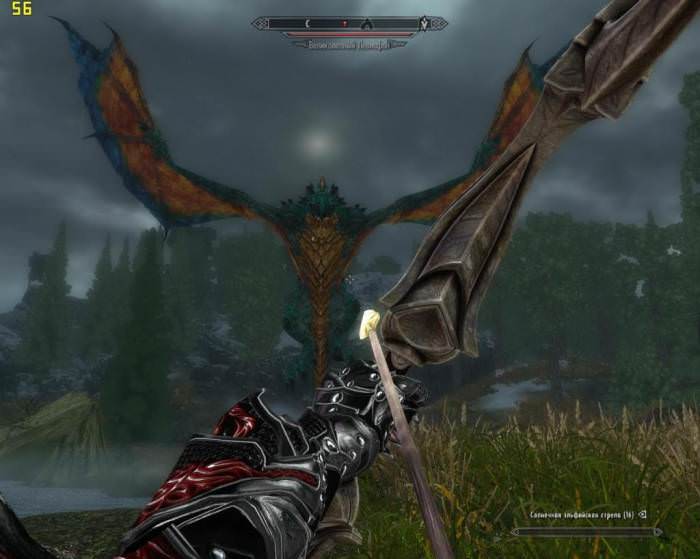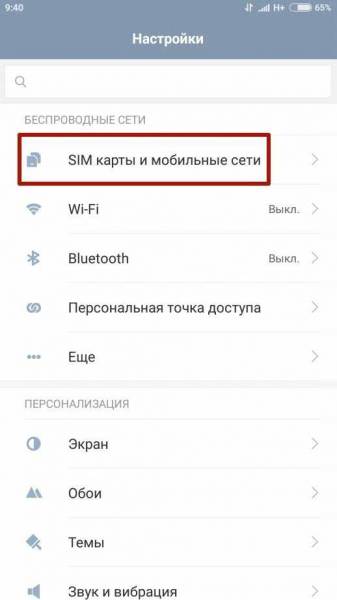Використання смарт-об’єктів для створення шаблонів
Ще однією важливою причиною використання смарт-об’єктів є те, що вони спрощують створення шаблонів з Photoshop.
Слід просто клацнути правою кнопкою миші на шар смарт-об’єкта і вибрати «Замінити вміст». Потім вибрати нове зображення, яке необхідно використовувати в якості вихідного вмісту. Чому це так важливо?
Тому що якщо користувач застосував фільтри або змінив форму шару, то нове початкове зображення для його смарт-об’єкта збереже ці властивості. Цього не станеться, якщо просто помістити нове зображення на окремий шар.
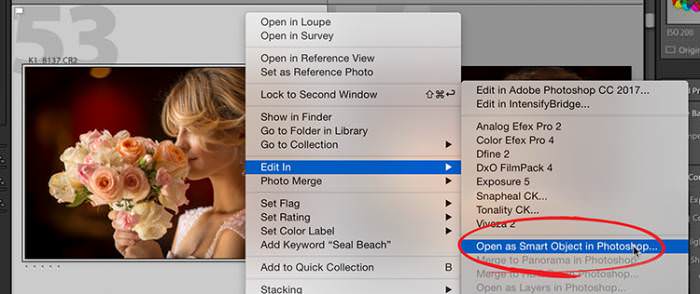
RAW і смарт-об’єкти
При роботі в Photoshop завжди слід розуміти, що користувач працює з максимально можливою інформацією. Смарт-об’єкти дозволяють вносити зміни до зображення RAW в Adobe Camera RAW або Lightroom в будь-який час.
Одним з основних факторів творчої композиції є максимальне використання зйомки у контрольованому середовищі. Це не означає, що необхідно зіставити кожне значення освітленості з декількома знімками, що насправді практично неможливо при зйомці на відкритому повітрі.
На щастя, цифрове програмне забезпечення завжди знаходить спосіб компенсувати проблеми з узгодженням освітленості, що є відмінним і економічним рішенням для тих, у кого просто немає часу або обладнання для управління всією налаштуванням зйомки.

RAW-файли особливо вигідні при роботі з Photoshop Smart Objects:
Це відмінний будівельний блок для застосування подальших ефектів, таких як робота з кривими і застосування налаштувань кольору.